Panel de capas
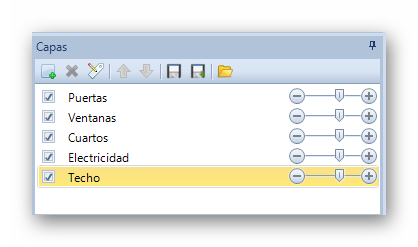
Las capas son capas de trabajo que se puede agregar en el lienzo. Cada plano contiene una “capa predeterminada” en la cual se agregan los objetos que se deben medir. Las capas son útiles para dividir objetos de acuerdo a su función, tipo o naturaleza en el plano.
La capa en la cual se agregarán los objetos aparece resaltada. En la captura de pantalla anterior, los objetos se agregarán en la capa “Acabado”. Los objetos que se insertan en otra capa siguen siendo visibles pero no se pueden seleccionar con el mouse hasta que la capa derecha se haya seleccionado.
La capa controla lo siguiente :
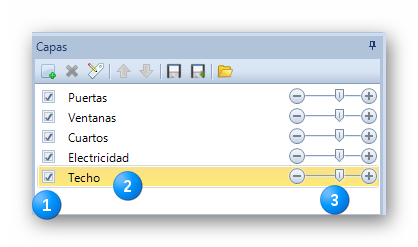
|
Las marcas de visibilidad.. La marca de visibilidad muestra (cuando está marcada) todo el contenido de la capa en el lienzo. Cuando no está marcada, todos los objetos de la capa se ocultan en el lienzo. Los objetos no se pueden agregar en una capa invisible. Asegúrese de que la capa sea visible (marcada) antes de agregar objetos. |
|
Los nombres de la capa. Cada capa tiene un nombre editable. |
|
Los controles deslizantes de transparencia. La opacidad (o transparencia) de todos los objetos de una capa se puede ajustar. Deslice la aguja hacia la derecha (+) para obtener más opacidad o hacia la izquierda (-) para obtener mayor transparencia. |
Estas son las seis (6) funciones que es posible utilizar para agregar una capa, eliminar una capa, cambiar el nombre de una capa, guardar una lista de capas predeterminada, guardar una lista de capas como... y abrir la lista de capas guardada anteriormente.
|
|
|
Agregar una capa |
Eliminar una capa |
Cambiar el nombre de una capa |
|
|
|
Guardar una lista de capas predeterminada |
Guardar una lista de capas como |
Open a list of layers |
Agregar una capa: Cuando se agrega una nueva capa, se le da un nombre: Nueva capa X. El usuario puede cambiar el nombre.
Eliminar una capa: Una capa se puede eliminar. Cuando se elimina una capa, todos los objetos agregados en ella también se eliminarán. Se requiere una confirmación antes de eliminar. La acción no puede deshacerse.
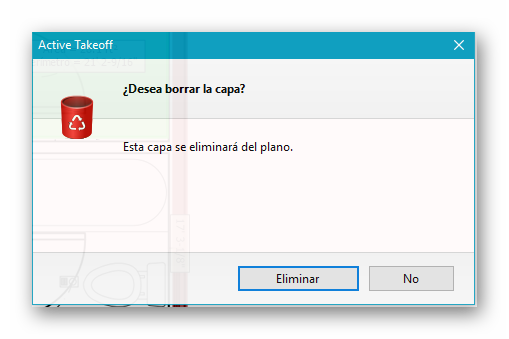
Cambiar el nombre de una capa : Para cambiar el nombre de una capa, resalte el nombre y haga clic en el botón Cambiar nombre. El nombre actual se vuelve editable.
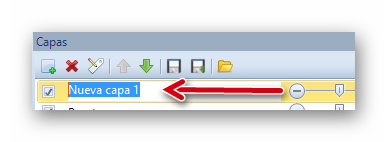
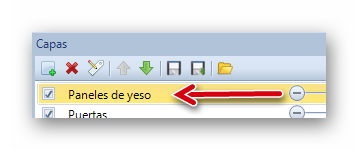
Guardar una lista de capas predeterminada : Guarda la lista de capas definida para el plano actual y se aplica automáticamente a todos los nuevos planos insertados en el proyecto actual.
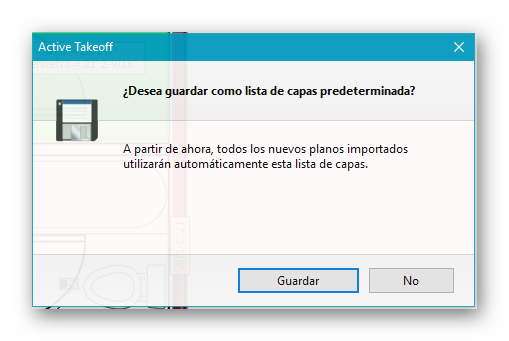
Guardar una lista de capas como... : Guarda una lista de las capas actualizada para uso futuro en un nuevo proyecto. Se recomienda dar nombres claros y reconocibles a sus listas de capas. Las listas de capas se guardan en el directorio ...\Active Takeoff\Mis capas\...
Abrir una lista de capas: Abre una lista de capas guardada anteriormente. Tenga en cuenta que una lista de capas no puede abrirse si los objetos todavía están presentes en el lienzo.
Grupos y capas: los miembros individuales de un grupo no se pueden dividir en dos o varias capas en el mismo plano. Las capas influyen en la clasificación de los artículos del informe. Las capas pueden ser incluidas o excluidas en el informe.
Modificar el orden de las capas
El usuario puede modificar el orden de las capas utilizando las flechas verdes “Arriba” y “Abajo”.
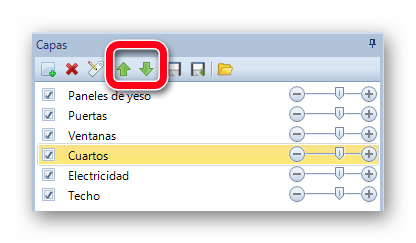
La capa seleccionada (resaltada) se puede mover hacia arriba o hacia abajo haciendo clic en la flecha verde correspondiente.
En este caso, la capa “Electricidad” se encuentra ahora en el segundo lugar:
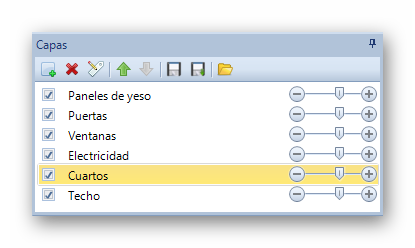
Mover una capa en el panel de capas también modificará el orden de las capas en el panel “Grupos” y en el botón “Editar artículos del informe” en la pestaña “Informes”.
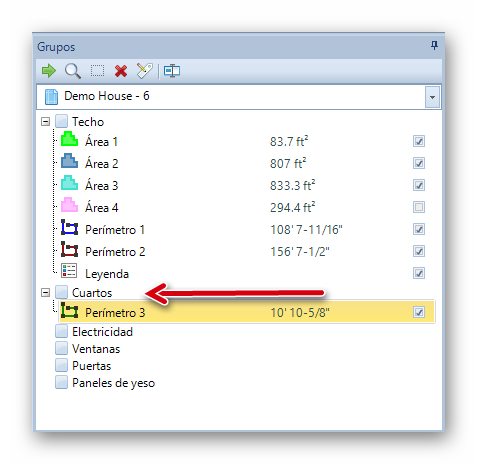
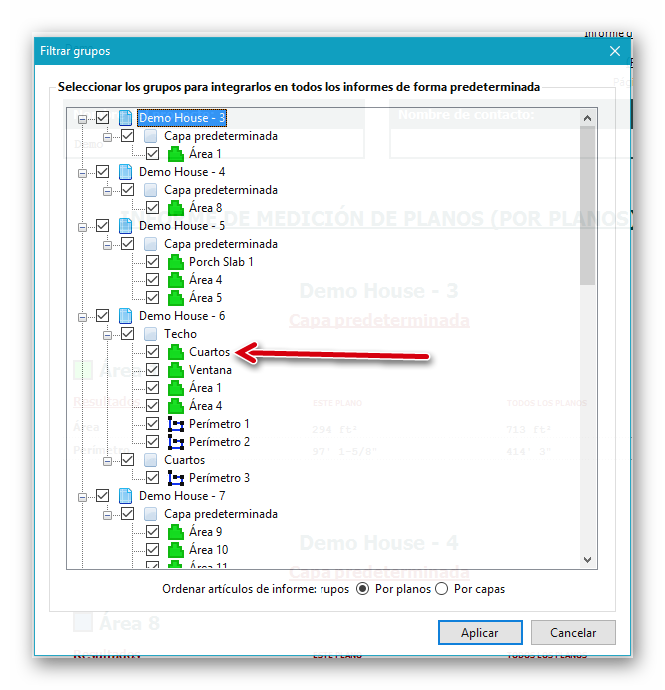
Nota: La capa predeterminada (la cual contiene la Leyenda) no puede moverse, incluso si se cambió el nombre.
Consulte también lo siguiente:
Derechos de autor © 2012-2017 Quoter Software Inc. Todos los derechos reservados